Annons
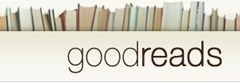 Jag har använt ett fåtal biblioteksverktyg under åren och slutligen slutat på Goodreads som den som fungerar mest som jag arbetar. Jag älskar det. Men ibland kan jag inte ta godgods med mig och behöver hitta ett sätt att bara ta lite av informationen.
Jag har använt ett fåtal biblioteksverktyg under åren och slutligen slutat på Goodreads som den som fungerar mest som jag arbetar. Jag älskar det. Men ibland kan jag inte ta godgods med mig och behöver hitta ett sätt att bara ta lite av informationen.
Jag använder en Windows Mobile-smartphone, och den här artikeln handlar om att komma från en till den andra så lätt som möjligt.
Vi har talat om saker som är förknippade med goodreads tidigare. Bakari gjorde ett fantastiskt jämförelse 3 Inspirerande virtuella bibliotek för ivrig läsare och bokälskare Läs mer med LibraryThing och Shelfari diskuterade Simon några fristående bokrekommendationsmotorer 3 Bokrekommendationsmotorer för snabba boksökningarDessa bokrekommendationsmotorer hjälper dig att bestämma vad du ska läsa nästa! Läs mer tillsammans med bibliotekshantering, och Stefan byggde en lista De 10 bästa webbplatserna för bokrecension och bokningsvärderingAtt läsa bokrecensioner innan du handlar för en kan rädda dig från ånger. Här är de bästa bokrecensionerna som du kan kolla in. Läs mer
av de bästa bokrecensionerna. Senast tittade jag på en djupare titt på hur du spårar din boksamling i goda koder. Spåra de böcker du har (och vill) läsa med Goodreads Läs merVad är Goodreads bra för?
Två saker, enligt min mening. Till att börja med kan jag använda den för att ta reda på vad människor som läser böckerna som jag gillar också läser, tillsammans med att kolla upp vilka böcker mina vänner konsumerar.
För det andra, och mer relevant idag, använder jag goodreads för att sammanställa och upprätthålla en lista över de böcker som jag inte har läst ännu, men skulle vilja. Då kan jag använda det som shopping- eller lånelista. Jag älskar bibliotek, men att vandra mållöst efter intressanta böcker är något jag sällan kan hitta tid för.
The Take Away
Det är verkligen vad vi är här för. Hur kan jag ta med mig mina goda uppgifter? I mitt fall måste jag exportera en lista över böcker som jag vill låna från biblioteket, lägga till den listan till min telefon och ta den med mig.
Kan jag inte bara bläddra till goodreads webbplatsen på telefonen? Förmodligen. Men mobiltelefonmottagningen är inte bra i biblioteket, och det vanliga goodreads-gränssnittet fungerar INTE bra på en telefon. Om du är en iPhone- eller Blackberry-användare kan du ha roligare med specialen goodreads mobil webbplats, men det hjälpte mig inte mycket.
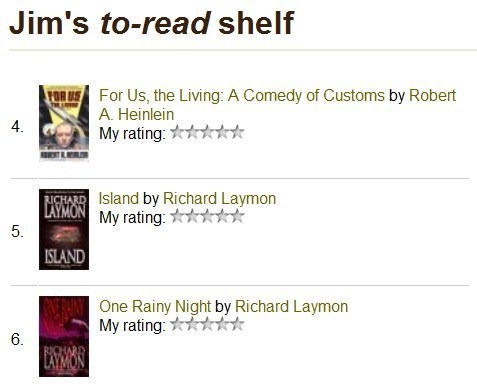
Så tillbaka till att exportera uppgifterna. Chanserna för att du vill följa exakt samma process som jag är smala, men det finns tillräckligt med allmän information här för att ändra saker som passar dina behov.
Exportera från goodreads
Vi måste få informationen från goodreads i ett format som är mer tillgängligt för andra verktyg. Det visar sig vara enkelt.
Klicka på mina böcker länk högst upp på sidan.
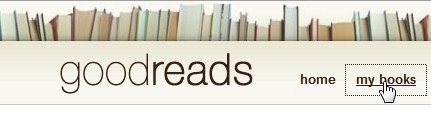
Längst ner i boklistan finns en lista med verktyg, inklusive en import Export alternativ. Klicka på det.
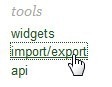
Till höger, ett alternativ att exportera till en csv-fil.

Du får en bekräftelsedialog. Det är förmodligen lite över toppen, eftersom inga förändringar görs.

Trots det klickar du djärvt OK.
Beroende på din inställning, ditt operativsystem, din webbläsare och sannolikt månens fas, ser du någon fråga om vad du vill göra med filen. Spara det någonstans så kan du hitta det igen och gå vidare.
Hitta det bra
Det enda verkliga problemet med den här processen är att du nu har en fil som har en hel del böcker i den som du redan har läst eller inte vill läsa. Vi måste filtrera bort guldet och vi kommer att använda Excel för det, även om du kan använda alla andra verktyg som handlar intelligent med CSV-filer.
Öppna filen i Excel och titta.
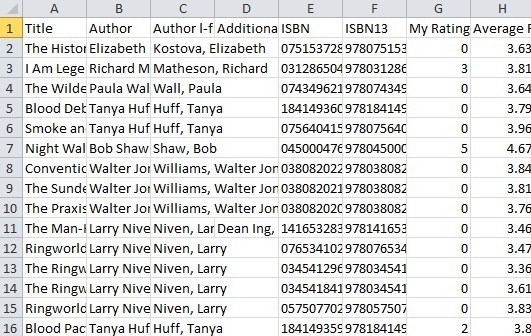
Uppgifterna finns alla i tabellform, men det är ganska hemskt att titta på. Det första är att ta tillbaka den till de kolumner vi faktiskt är intresserade av. I mitt fall är det:
- Titel
- Författare l-f
- Exklusiv hylla
Beroende på vilken sofistikering du vill kan du använda mycket annan information, men allt jag behöver är en alfabetisk lista. Så radera först de andra kolumnerna, ändra storleken på de du har kvar och titta sedan igen.

Nästan där.
Jag har fortfarande böcker i listan som jag redan har läst. Sortera efter Exklusiv hylla kolumnen och ta bort de.
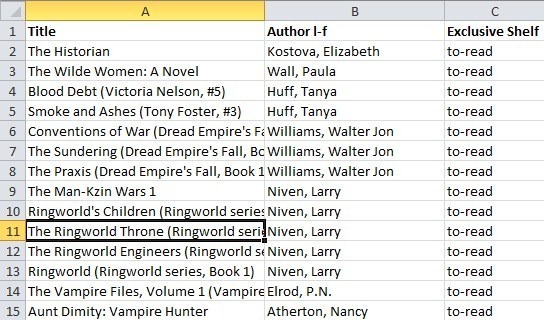
Nu, med tanke på att fiktionshyllorna i de flesta bibliotek sorteras efter författarnamn, låt oss matcha det genom att använda listan. På så sätt kan vi gå igenom hyllorna med mycket mindre besvär.
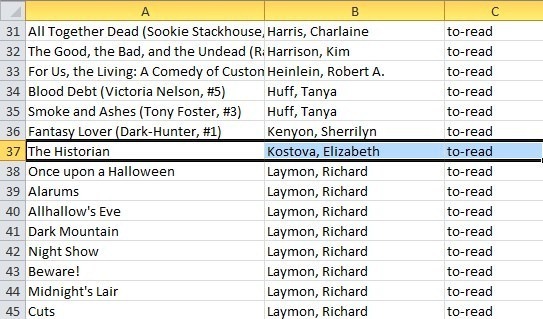
Det finns vår nyligen tillagda bok på rad 37. Du kan radera Exklusiv hylla kolumn om du har filtrerat bort de böcker du har läst, och allt du behöver göra är att spara filen i ett format som din telefon / PDA kan använda och synkronisera enheten. Jag är ganska säker på att du vet hur du gör det.
Jag har några mer sofistikerade Excel-formler som jag använder för att göra saker som att extrahera serieinformationen från titelfält (är inte helt säker på varför den inte har sin egen kolumn i exporten) och att utesluta de böcker som jag har taggade som förmodligen-inte-bry, men du kan bygga in den typen av saker som passar dina egna behov.
Så, hur var det? Har jag lämnat ut något som kan vara till hjälp? Har du liknande processer? Några rekommendationer? Frågor? Jag skulle verkligen vilja höra allt om det i kommentarerna nedan.
Jim arbetar hårt inom IT under dagen och har varit det sedan DOS 3.0, men gör sitt bästa för att spendera magiska timmar med en kamera eller två. Han bor i Nya Zeeland med sin vackra ludditiska fru och tre barn. Du kan bara tänka dig hur förvirrade de är.